Excel : Step6 該当月以外の前後の日を条件付き書式で色を変える
今回作成したカレンダーは表内全てに日付が表示されます。そこでよくあるように該当月でない日は色を変えるようにします。色を変えるには「条件付き書式」を使用します。
Homeに戻る > Excelでアプリケーションソフト3 > 万年カレンダー
作成画面
日付が表示されてる全体のセルを選択します。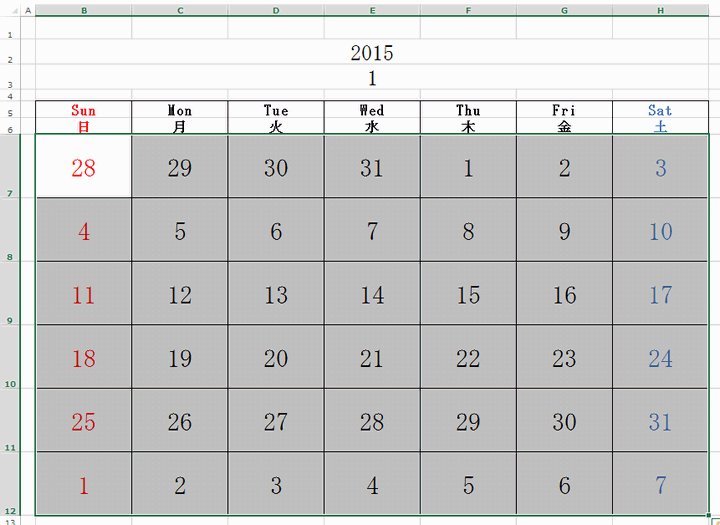
リボンの[ホーム]-[条件付き書式]-[新しいルール]を選択します。
![[条件付き書式]-[新しいルール]を選択](image/step6-2.gif)
書式ルールの編集が開きます。
- ルールの種類を選択してくださいで、「数式を使用して、書式設定するセルを決定」を選択します。
- 下記の数式を入力します。
=MONTH(B7)<>$B$3
これは日付がセルB3の月と違う場合は、という意味です。 - 書式ボタンをクリックします。
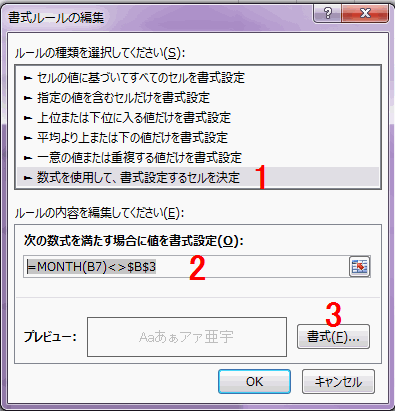
セルの書式設定が開きます。
ここではフォント色を灰色に設定します。これで設定完了です。
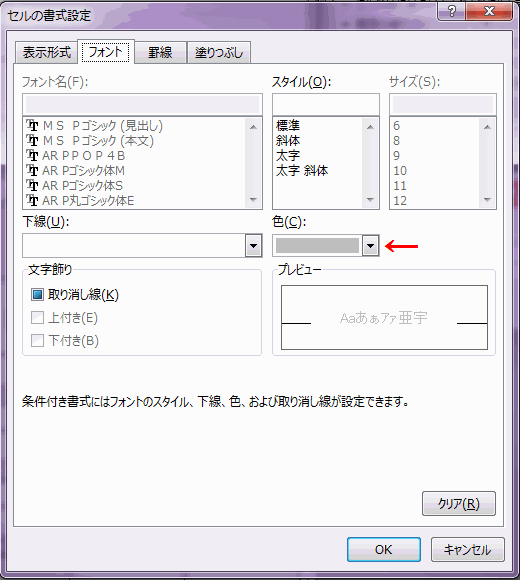
設定が終了した万年カレンダーです。1月の前の12月部分と、後の2月部分の日付が灰色で表示されました。
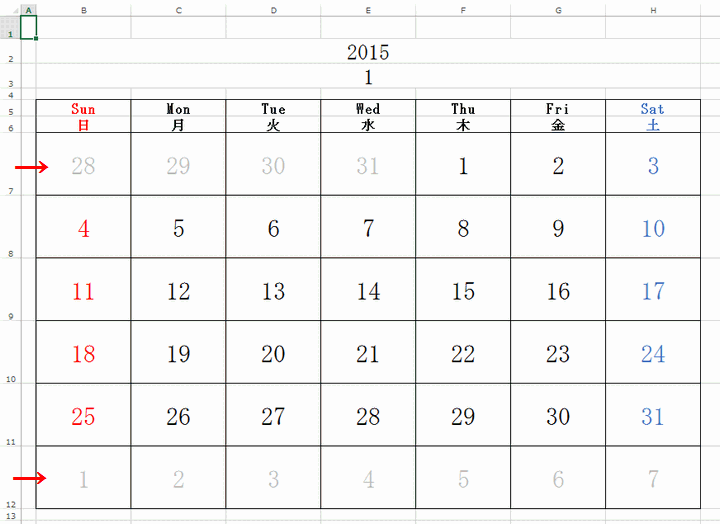
1月から2月に変更しても、2月以外の日付は灰色で表示されます。
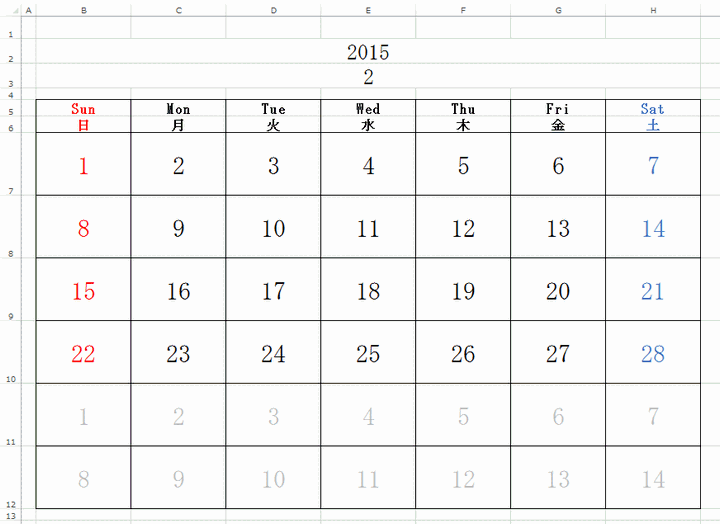
これで万年カレンダーは作成完了です。今回は左端の始まりの曜日を「日曜日」にしましたが、同様の設定で「月曜日」始まりに変更することもできます。
Homeに戻る > Excelでアプリケーションソフト3 > 万年カレンダー
■■■
このサイトの内容を利用して発生した、いかなる問題にも一切責任は負いませんのでご了承下さい
■■■
当ホームページに掲載されているあらゆる内容の無許可転載・転用を禁止します
Copyright (c) Excel-Excel ! All rights reserved